 English
English فارسی
فارسی Français
Français ps
ps
PiGuard — это инструмент для обхода цензуры типа «включил и работает».
После включения и подключения к Интернету PiGuard создает сеть Wi-Fi, позволяющую подключенным пользователям использовать зашифрованное соединение без цензуры.
PiGuard — это устройство, которое объединяет технологию WireGuard VPN с дешевыми и простыми в использовании серверами Raspberry Pi. Когда VPN-сервер заблокирован, WireGuard автоматически и прозрачно подключается к другому серверу, что делает PiGuard простым в использовании и сложным для блокировки инструментом обхода цензуры.
1. Аппаратное обеспечение
2. Технические характеристики
3. Установка
4. Запуск
5. Устранение неполадок
Аппаратное обеспечение
Ориентировочная ценa – 120 €:
Плата Raspberry Pi 4: 84 €
Чехол для Raspberry Pi 4: 10 €
Карта micro SD 32 ГБ: 10 €
Блок питания для Raspberry Pi 4: 10 €
Кабель Ethernet (RJ45): 5 €
Дисклеймер
Использование VPN, будь то PiGuard или любое другое техническое решение, не защищает вашу сеть, VPN — это защищенный канал, который просто передает данные, независимо от того, загружаете ли вы законный документ или вирус. Если один из ваших компьютеров будет взломан, утечка данных произойдет через VPN. Необходимо понимать, что может VPN, а чего не может, поэтому в проект включен обучающий курс.
PiGuard требует постоянного подключения к Интернету через кабель Ethernet и надежный источник питания.
Установка
Есть несколько возможных сценариев: хотите ли вы защитить все устройства в вашей организации или только некоторые из них? От этого зависит каким образом будет подключен PiGuard.
Простоеподключение
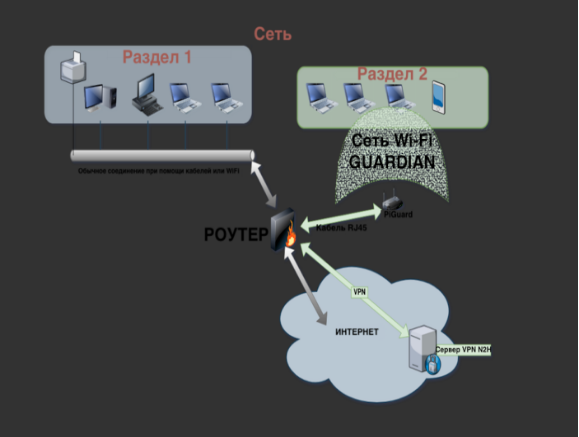
Сложное подключение
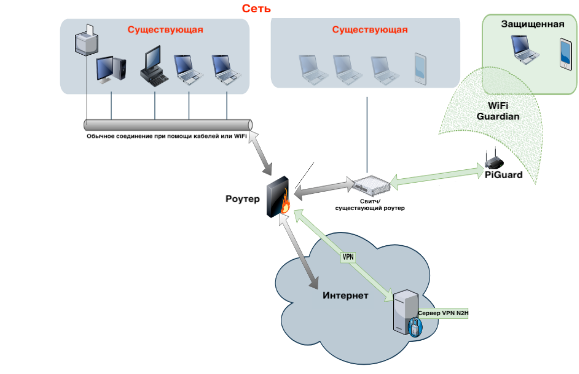
СоздайтеPiGuard
Вам понадобится:
- Компьютер (ноутбук или десктоп) с Windows 10 или Mac OsX с устройством для чтения и записи sd-карт.
- Программа PiImager от Raspberry pi для прошивки sd-карты вашей личной прошивкой.
Шаг 1: Скачайте и проверьте прошивку
Скачайте прошивку. Скачав прошивку, можно ее проверить. Для этого в системе Windows инсталлируйте программу Quick HASH. Запустив программу, нажмите SHA256 в левом столбце, затем во вкладке «File» выберите файл прошивки.
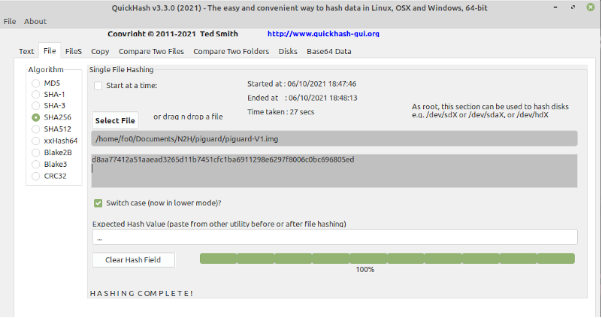
Номер должен совпасть с номером вашей личной прошивки (его можно узнать, написав мне в Signal). Это не обязательная операция, однако, она позволяет проверить, что файл прошивки действительно тот, что нужен (а не подделка, например).
Шаг 2: Установка
Установите Pi Imager
win: https://downloads.raspberrypi.org/imager/imager_latest.exe
mac: https://downloads.raspberrypi.org/imager/imager_latest.dmg
Вставьте SD карту в кардридер, внешний или внутренний и запустите программу Pi Imager.
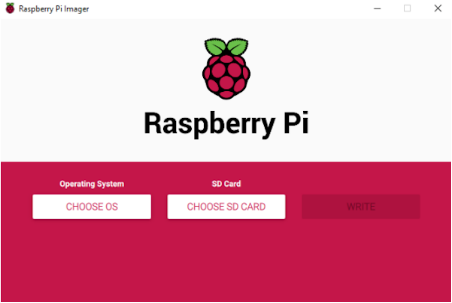
Выберите «Choose OS» затем выберите «Use Custom» (последний пункт в самом низу). Выберите скачанный ранее файл прошивки.
Затем выберите «Choose Sd Card», вы увидите свою sd карту, подтвердите выбор.
Нажмите «Write», и подождите, пока прошивка будет установлена.
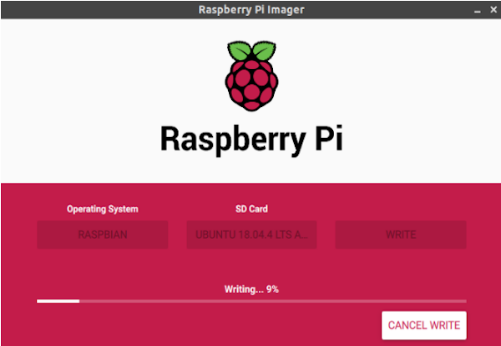
Шаг 3: Вставьте sd-карту
Вставьте SD карту в отверстие сзади raspberry pi, как показано на картинке:

Шаг 4: Подключение Raspberry Pi
1. Соедините кабелем Ethernet свой роутер и Raspberry Pi.
2. Подключите питание к Raspberry Pi.
3. Подождите, пока красная лампочка перестанет моргать. В списке Wi-Fi сетей появится сеть Guardian.
Теперь все, что вам осталось сделать, это подключить к этой сети Wi-Fi нужные устройства (те, которым требуется выход в интернет через VPN). Пароль также можно узнать у меня в Signal.
Для того, чтобы проверить, что ваш PiGuard работает правильно, первым делом посетите вебсайт whatismyip.com и проверьте, как определяется ваш IP адрес. Скорее всего, это будет Франция или Ирландия. И это значит, что все работает правильно.
Устранение неполадок
В случае неполадок, вы можете попросить помощи, обратившись по адресу: piguard@nothing2hide.org или написать мне в Signal. Однако, перед этим вы можете попробовать решить проблему самостоятельно:
1. Проверьте, что роутер точно работает, и есть интернет.
2. Проверьте, что роутер и Raspberry Pi надежно соединены Ethernet кабелем.
3. Проверьте электричество: красная лампочка на Raspberry Pi должна гореть.
4. Выключите Raspberry Pi, вытащите SD карту, вставьте обратно и включите.
5. Выключите Raspberry Pi, подождите 5 минут, затем включите. Если сеть Wi-Fi «Guardian» не появится, обращайтесь ко мне в Signal.
Примечание
Пользуясь PiGuard, вы используйте инфраструктуру WireGuard предоставленную Nothing2Hide для вашей защиты, а также доступ к информации защищенным и не подвергнутым цензуре способом. Вы должны уважать использование этой сети и избегать скачивания нелегального контента, который может поставить под угрозу проект (DMCA, SACEM, Copyright, и тд).
Мы не контролируем использование сети.Однакo, мы измеряем объем трафика.